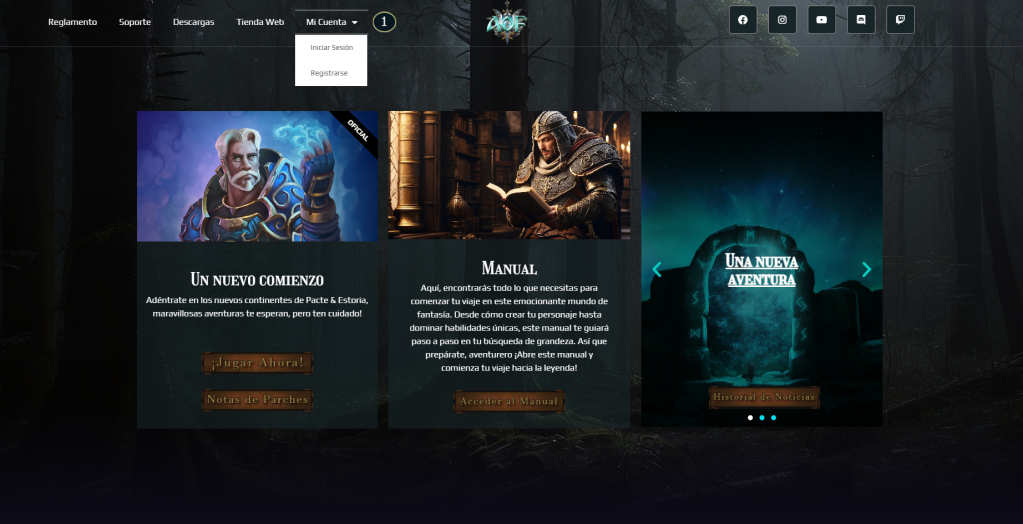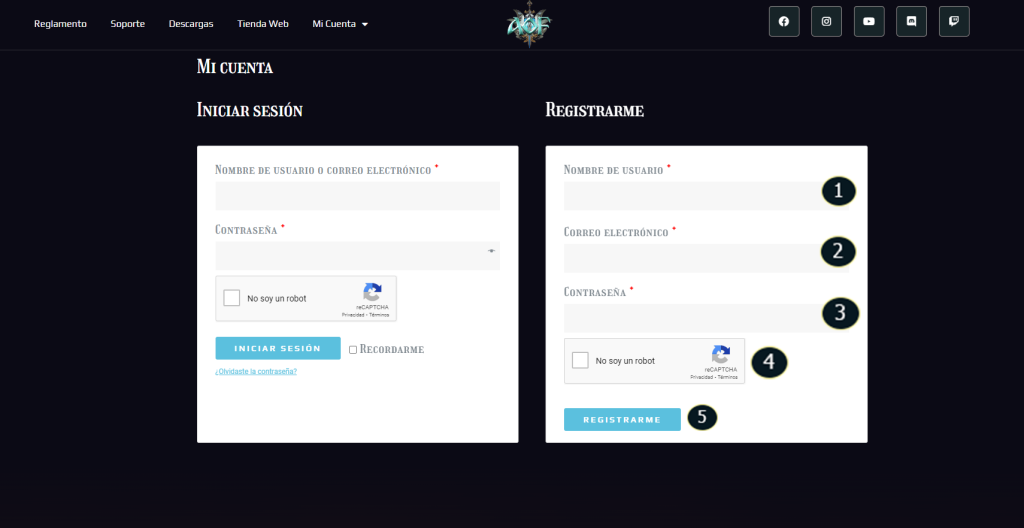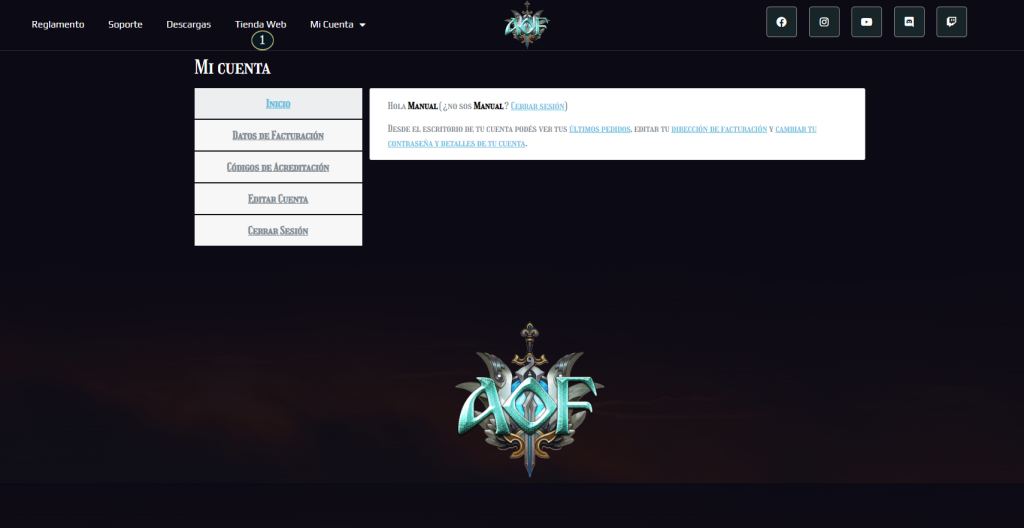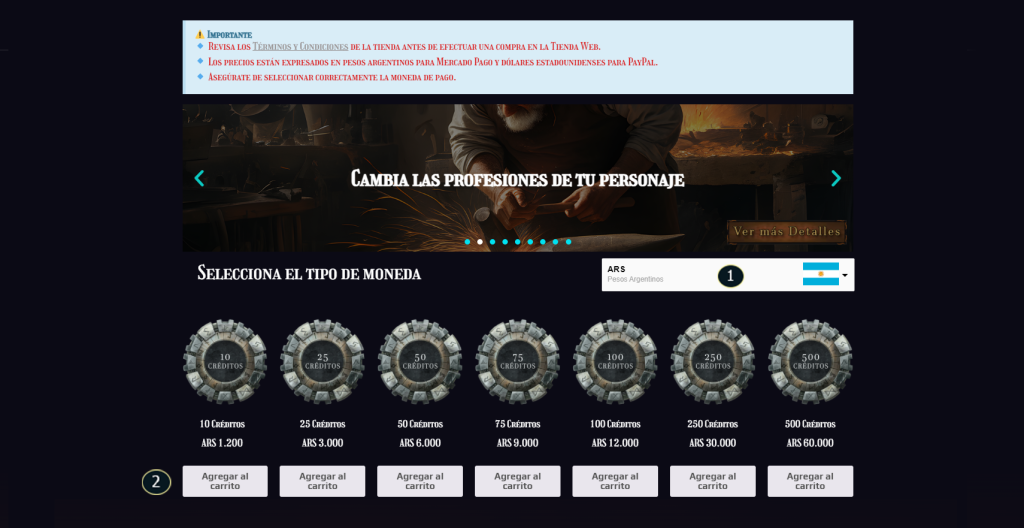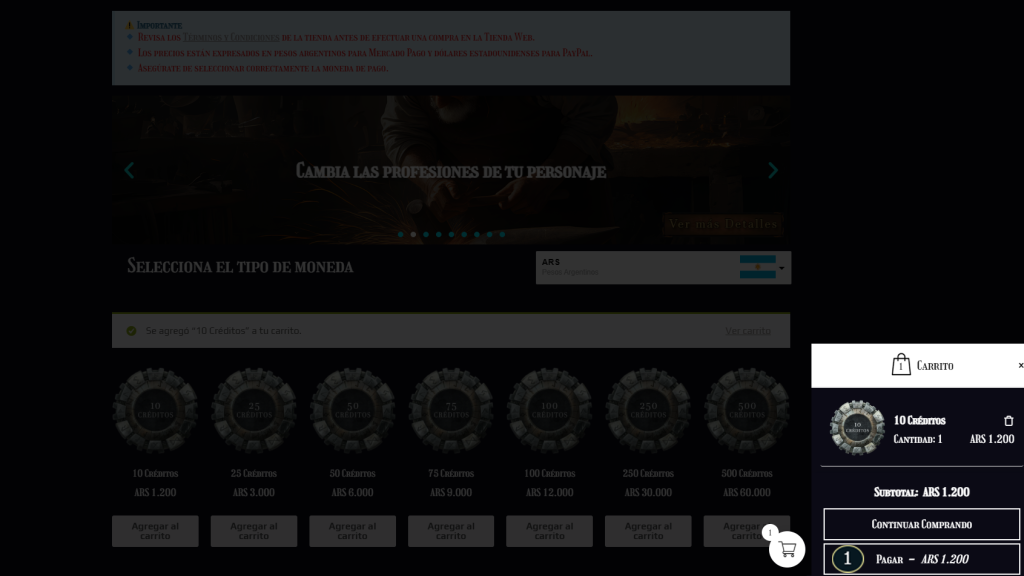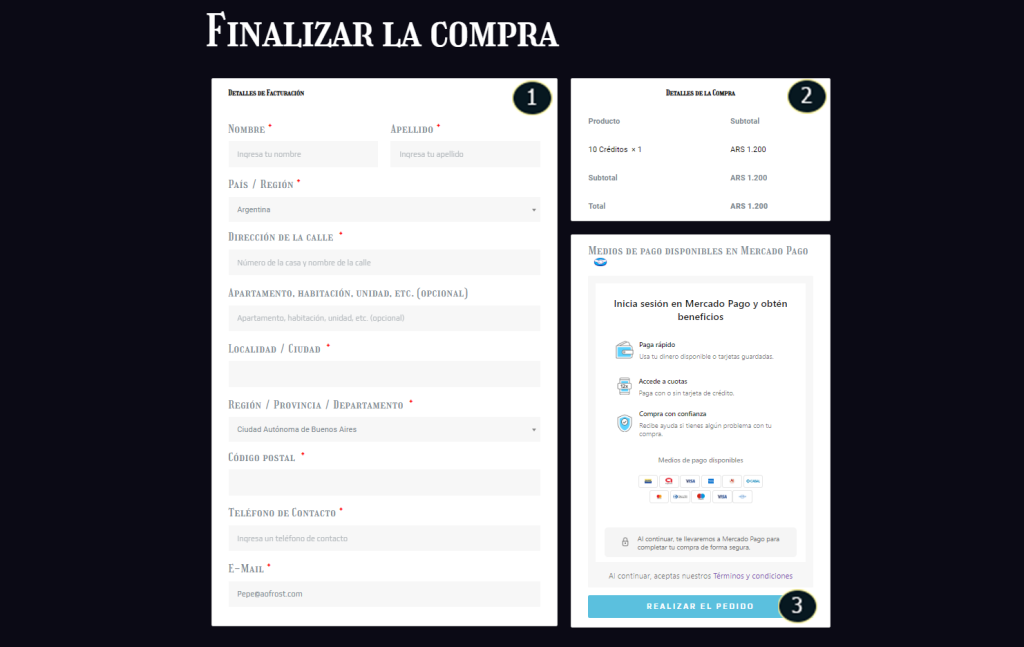Sin resumen de edición |
Sin resumen de edición |
||
| Línea 22: | Línea 22: | ||
|- | |- | ||
|[[Archivo:Segundopasotienda.png|centro|sinmarco|1024x1024px]] | |[[Archivo:Segundopasotienda.png|centro|sinmarco|1024x1024px]] | ||
|Esta es la web de | |Esta es la web de MI CUENTA, aqui veran los formularios para Iniciar seción o Registrarse: | ||
*[[Archivo:1.png|sinmarco|25x25px|Descripción Nº1]] | *[[Archivo:1.png|sinmarco|25x25px|Descripción Nº1]] Deberan elegir un nombre de usuario. | ||
*[[Archivo:2.png|sinmarco|25x25px|Descripción Nº2]] | *[[Archivo:2.png|sinmarco|25x25px|Descripción Nº2]] Aqui pondran un mail valido donde recibiran informacion de sus compras en la tienda online. | ||
*[[Archivo:3.png|sinmarco|25x25px|Descripción Nº3]] | *[[Archivo:3.png|sinmarco|25x25px|Descripción Nº3]] Elije una contraseña segura, recuerda que esta permite el acceso a tu cuenta. | ||
*[[Archivo:4.png|sinmarco|25x25px|Descripción Nº4]] Marca el captcha para continuar. | |||
*[[Archivo:5.png|sinmarco|25x25px|Descripción Nº5]] Presiona el boton para registrarte. | |||
*[[Archivo: | |||
*[[Archivo: | |||
|- | |- | ||
|[[Archivo:Tercerpasotienda.png|centro|sinmarco|1024x1024px]] | |[[Archivo:Tercerpasotienda.png|centro|sinmarco|1024x1024px]] | ||
| | | | ||
*[[Archivo:1.png|sinmarco|25x25px|Descripción Nº1]] Esta es la web de Mi cuenta: | |||
*Podran realizar cambios en los datos de facturacion si fuera necesario. | |||
*Ver tus Codigos de Acreditación. | |||
*Editar tu cuenta. | |||
*Cerrar seción. | |||
|- | |- | ||
|[[Archivo:Cuartopaso.png|centro|sinmarco|1024x1024px]] | |[[Archivo:Cuartopaso.png|centro|sinmarco|1024x1024px]] | ||
| | |Esta es la web de Tienda, aqui veran las distintas opciones de compra de creditos: | ||
*[[Archivo:1.png|sinmarco|25x25px|Descripción Nº1]] Deberan seleccionar la moneda de pago, entre Pesos argentinos (MercadoPago) o Dolares estadounidenses (PayPal) | |||
*[[Archivo:2.png|sinmarco|25x25px|Descripción Nº2]] Aqui podrán agregar al carrito los creditos que deseen comprar. Deberan tener en cuenta que se puede agregar 1 solo por tipo, es decir que pueden agregar al carrito un item de 10, 25, 50, 75, 100, 250 o 500 creditos; pero '''no''' dos de 10 creditos por ejemplo. | |||
|- | |- | ||
|[[Archivo:Quintopaso.png|centro|sinmarco|1024x1024px]] | |[[Archivo:Quintopaso.png|centro|sinmarco|1024x1024px]] | ||
| | |Aqui verás tu carrito: | ||
*[[Archivo:1.png|sinmarco|25x25px|Descripción Nº1]] A través del boton pagar pasarás a la seccion de Finalizar compra. | |||
|- | |- | ||
|[[Archivo:Finalizarcompra.png|centro|sinmarco|1024x1024px]] | |[[Archivo:Finalizarcompra.png|centro|sinmarco|1024x1024px]] | ||
| | |Esta es la pantalla de finalización de comra y pago de la tienda web: | ||
*[[Archivo:1.png|sinmarco|25x25px|Descripción Nº1]] Aqui verán los detalles de facturación de su compra. | |||
*[[Archivo:2.png|sinmarco|25x25px|Descripción Nº2]] Aqui podrán observar el detalle de su compra. | |||
*[[Archivo:3.png|sinmarco|25x25px|Descripción Nº3]] Seleccionando "realizar el pedido" procederas al pago, el cual te redirige a la web de MercadoPago (en el caso de haber seleccionado nuestra moneda local, si fuera moneda extranjera serás redirigido a PayPal). | |||
|- | |- | ||
|[[Archivo:Pagofinalizado.png|centro|sinmarco|1024x1024px]] | |[[Archivo:Pagofinalizado.png|centro|sinmarco|1024x1024px]] | ||
| | | | ||
*[[Archivo:1.png|sinmarco|25x25px|Descripción Nº1]] Aqui verás tu la web de MercadoPago donde realizaras el pago final. | |||
*A continuación de realizar el pago serás redirigido a la pagina de compra exitosa donde tendras una guia para continuar. | |||
|} | |} | ||
== 🔹¿Cómo acreditar nuestros códigos para comprar en la tienda VIP? == | == 🔹¿Cómo acreditar nuestros códigos para comprar en la tienda VIP? == | ||
Revisión del 15:08 20 ago 2024
En estas tierras podrán encontrar una tienda de venta de objetos y beneficios propia de AOFrost.
Para acceder a los beneficios de la misma primero se deberá acceder a nuestro sitio web, registrarse e iniciar sesión para así poder realizar una compra a través de nuestra Tienda Web.
Ten en cuenta que antes de realizar una compra deberás leer los términos y condiciones de la Tienda Web.
Una vez realizada la compra, se te otorgaran "Códigos de acreditación" los cuales podrán ser canjeados dentro del juego por Magrone.
🔹¿Cómo comprar códigos de acreditación en nuestra Tienda Web?
A continuación podran ver una tabla con el paso a paso de una compra ficticia de ejemplo, para que puedan guiarse en como utilizar nuestra tienda web.
🔹¿Cómo acreditar nuestros códigos para comprar en la tienda VIP?
Deberás encontrar a Magrone para asi poder acreditar los códigos los cuales te otorgaran el equivalente a los créditos comprados en nuestra Tienda Web
Una vez se haya interactuado con Magrone realizando doble click sobre el mismo, se nos mostrara lo detallado aquí debajo.
Bastara con realizar doble click a magrone para acceder a lo que se ve abajo.
| Esta es la Interfaz principal, aquí veremos las opciones que nos da Magrone: | |
| Esta es la interfaz de acreditación de códigos. |
🔹¿Qué objetos puedo comprar con los créditos?
En la siguiente tabla encontrarás una lista con los ítems que se venden en la tienda VIP, su imagen, nombre, valor (créditos).
Para mas información consulta Detalles de los Objetos VIP